Jak změnit své jméno v Gmailu
chcete změnit své jméno v Gmailu?
existuje celá řada důvodů, proč byste mohli chtít změnit své zobrazované jméno v Google-jméno, které se objeví v doručené poště příjemce, když jim pošlete e-mail. Možná jste se nedávno oženili a změnili své jméno; možná jste si svůj účet nastavili už dávno, s uživatelským jménem all-CAPS a je třeba jej zmírnit.
ať už je důvod jakýkoli, Google vám umožňuje změnit uživatelské jméno e-mailu v několika jednoduchých krocích. Zde je návod, jak změnit své jméno v Gmailu na ploše a mobilu:
obsah:
jak změnit své jméno v Gmailu na ploše:
Krok 1. Přihlaste se ke svému účtu Gmail.
Krok 2. Přejděte do nastavení kliknutím na ikonu ozubeného kola v pravé horní části obrazovky.
Krok 3. Přejděte na kartu Účty a Import.
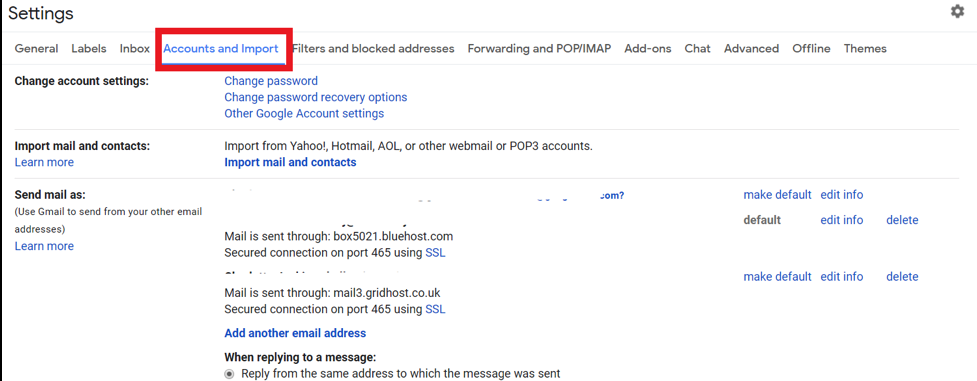
Krok 4. Přejděte do sekce odeslat poštu jako a klikněte na Upravit informace.
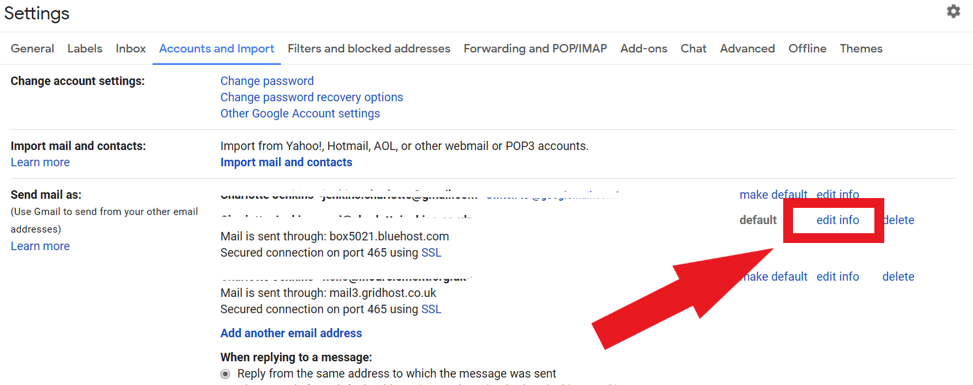
Krok 5. V rozbalovacím okně zadejte do textového pole nové jméno, které chcete zobrazit jako své uživatelské jméno.
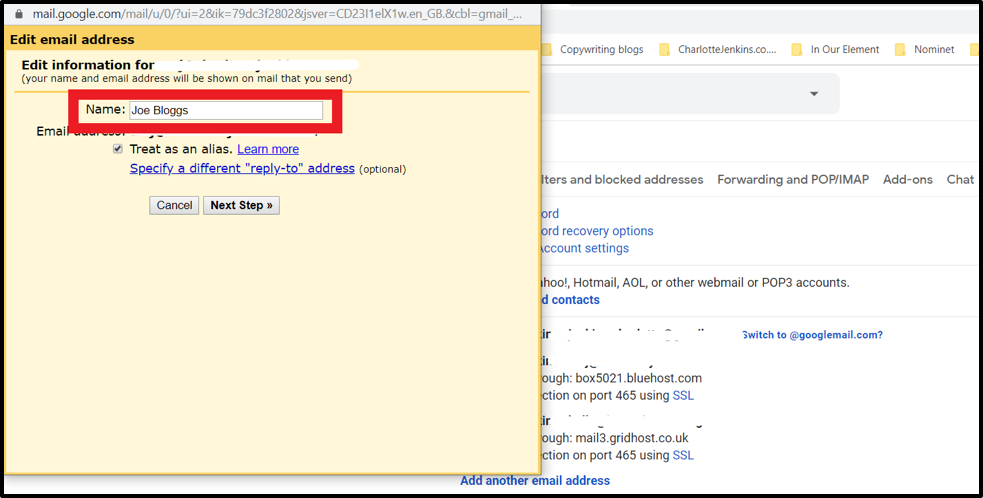
Krok 6. Chcete-li zadat novou adresu „odpovědět na“, klikněte na zadat jinou adresu „odpovědět na“. To znamená, že odpovědi, které obdržíte, budou automaticky filtrovány na tuto zadanou e-mailovou adresu místo adresy, kterou jste použili k odeslání e-mailu.
Krok 7. Klikněte Na Další Krok.
Krok 8. Zkontrolujte podrobnosti o serveru. Můžete být požádáni o opětovné zadání hesla.
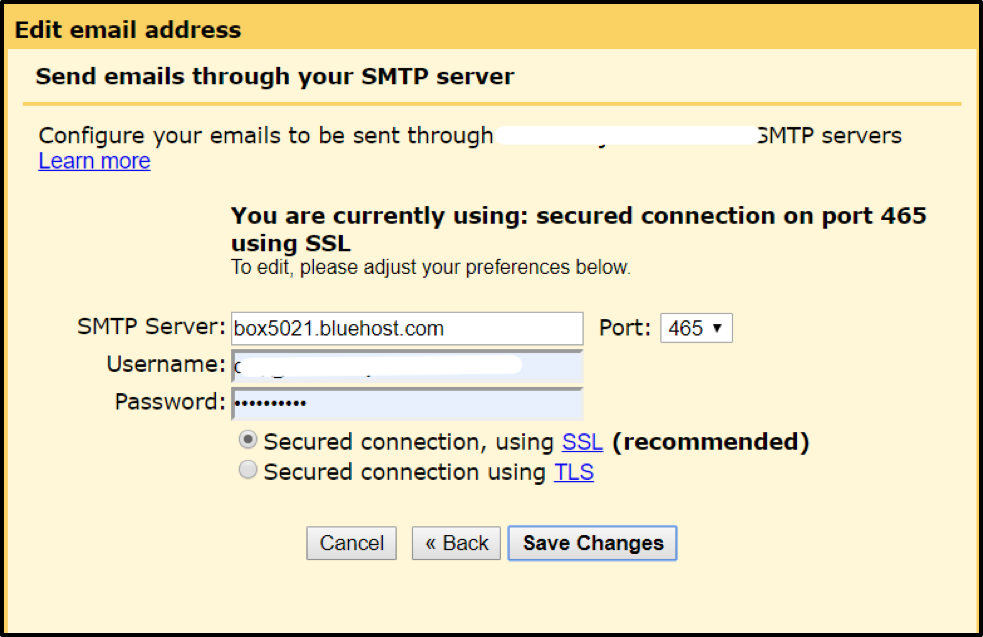
Krok 9. Klikněte Na Uložit Změny.
jak změnit své jméno v Gmailu v mobilní nebo tabletové aplikaci
Krok 1. Otevřete aplikaci Gmail (možná budete muset zadat svou e-mailovou adresu a heslo, pokud ještě nejste přihlášeni).
Krok 2. Klepněte na ikonu nabídky v levé horní části obrazovky.
Krok 3. V rozbalovací nabídce vyberte Nastavení.
Krok 4. Vyberte svůj účet klepnutím na e-mailovou adresu účtu, který chcete změnit.
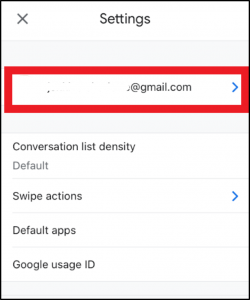
Krok 5. Klepněte na Spravovat svůj účet Google (v systému Android klepněte na Spravovat účet).
Krok 6. Klepněte na osobní informace.
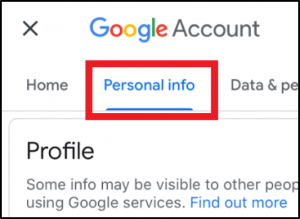
Krok 7. Klepněte na své aktuální jméno.
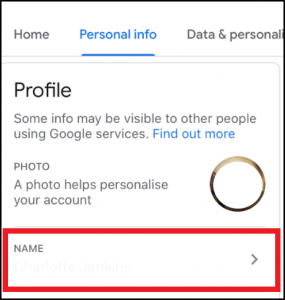
Krok 8. Zadejte heslo svého účtu (nemusíte být o to požádáni) a poté další.
Krok 9. Klepněte na ikonu Upravit a objeví se vyskakovací okno.
Krok 10. Do textového pole zadejte své nové jméno. Budete požádáni o křestní jméno a příjmení.
krok 11. Klepněte Na Hotovo.
krok 12. Po zobrazení výzvy klepněte na Potvrdit autorizaci změny názvu.
další čtení: Jak změnit adresu Gmailu
rozdíl mezi jmény e-mailů a uživatelskými jmény v Gmailu
v Gmailu je vaše uživatelské jméno vaše e-mailová adresa.
Chcete-li se přihlásit ke svému účtu Gmail, můžete zadat buď svou úplnou adresu Gmailu (např. [email protected]) nebo jen první část adresy (např. křestní jméno.lastname), protože Gmail považuje za samozřejmé, že je „@gmail.com. “
název vašeho e-mailu je název, který se zobrazí při odeslání zprávy.
důvody, proč vám Gmail neumožňuje změnit jméno
- může to být proto, že funkce byla deaktivována. Pokud používáte Gmail v práci, správce vaší společnosti jej možná deaktivoval, aby se zajistilo, že se svým e-mailovým jménem nedostanete „kreativní“.
- možná jste změnili své jméno příliš mnohokrát (Google vám nedovolí změnit jméno e-mailu více než třikrát za minutu), v takovém případě budete muset počkat 90 dní, než to budete moci zkusit znovu.
- pokud ani jedno z nich neplatí, může být váš účet napaden. V tomto případě je důležité, abyste okamžitě zkontrolovali zabezpečení svého účtu.
jak změnit název Gmailu-FAQ
mám zrušit zaškrtnutí políčka „zacházet jako s aliasem“ v Gmailu?
když změníte svůj e-mailový název v Gmailu, je zaškrtávací políčko vedle položky „zacházet jako s aliasem“, které je ve výchozím nastavení zaškrtnuto. Pokud máte více než jednu e-mailovou adresu propojenou s vaším účtem Gmail, Gmail s nimi zachází stejně jako s vaší původní e-mailovou adresou (tj.
možná budete chtít zrušit zaškrtnutí políčka, pokud chcete poslat zprávu jménem jiného uživatele. Nejste si jisti, jak vytvořit alias Gmail nezapomeňte se podívat na náš podrobný článek.
mohu změnit své jméno Gmailu v aplikaci Gmail?
ne, v současné době můžete změnit název Gmailu pouze pomocí webu Gmail.
Jak mohu změnit pouze název služby Gmail?
Chcete-li změnit název Gmailu, přejděte na Nastavení-Účty a import-odeslat poštu jako a klikněte na Upravit informace vedle názvu, který chcete změnit. Zadejte své nové jméno a klikněte na Uložit změny.
Jak zjistím, jak se zobrazí moje jméno Gmailu?
pokud umístíte kurzor myši na svůj profilový obrázek v pravé horní části řídicího panelu Gmailu, zobrazí se pole. Toto pole bude obsahovat vaše jméno Gmailu a Vaši e-mailovou adresu.
závěr
nakonec existuje mnoho důvodů, proč byste mohli chtít změnit uživatelské jméno svého účtu Gmail, abyste se ujistili, že jste správně zastoupeni v doručené poště příjemce.
naštěstí Gmail dělá tento proces relativně jednoduchý jak na ploše, tak v mobilní nebo tabletové aplikaci.
je však třeba poznamenat, že za 90 dní můžete změnit své jméno celkem třikrát. Vzhledem k tomu, že existuje limit na to, kolikrát si můžete pohrát s novými jmény, promyslete si konečný výběr před provedením změny, abyste se ujistili, že jste si jisti. Před dokončením procesu zkontrolujte také pravopisné chyby nebo ztracená velká písmena.